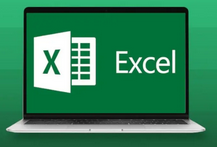最近需要做一个将pdf转换成图片的功能,于是一步步按照网上的教程安装插件和扩展,真的是一步一个坑,而且网上很多文字说的不是很清楚,这里一起整理和记录下。
一、安装扩展和插件
1.windows下安装
一共要安装三个组件(扩展)【ImageMagick,imagick ,ghostscript】,网上很多文章只说了安装【ImageMagick,imagick】这两个,甚至只要安装【imageick】,这样是不行的,一定要全部安装不然会报错。
安装前请查看你的phpinfo的php版本和是否线程安全。所有的版本以phpinfo里的信息为准。
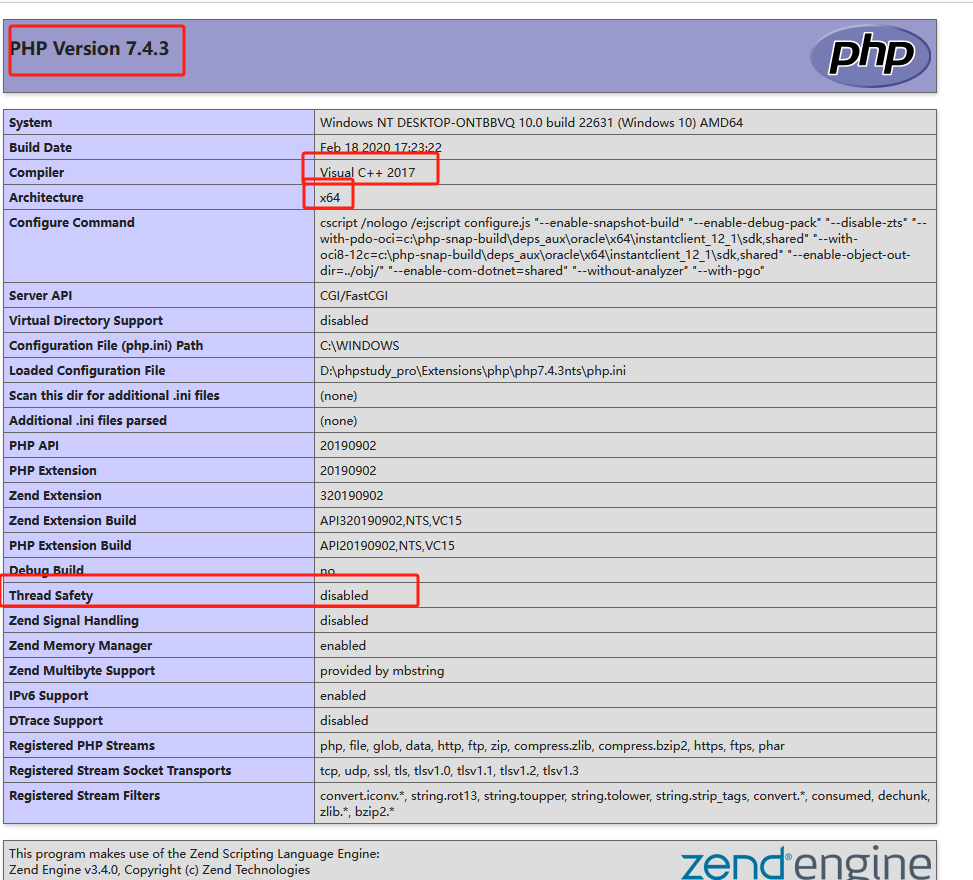
(1)安装imagick (选择你相对应的版本)
下载地址:https://windows.php.net/downloads/pecl/releases/imagick/
或
https://phpext.phptools.online/extension/images/imagick-121
将下载下来的文件中的php_imagick.dll 放到php的扩展文件夹中,(将其他的dll放到php.exe同一级文件夹中,这一步不操作有时不好使)。在php.ini文件中添加这个扩展extension =php_imagick.dll,重启web服务.
| 关键点 | 推荐操作 |
| php_imagick.dll | 存放到ext文件夹中 |
| 其他dll | 放到php.exe同一级文件夹 |
| php.ini | 添加配置extension =php_imagick.dll |
这是执行phpinfo(),发现imagick已经有了。
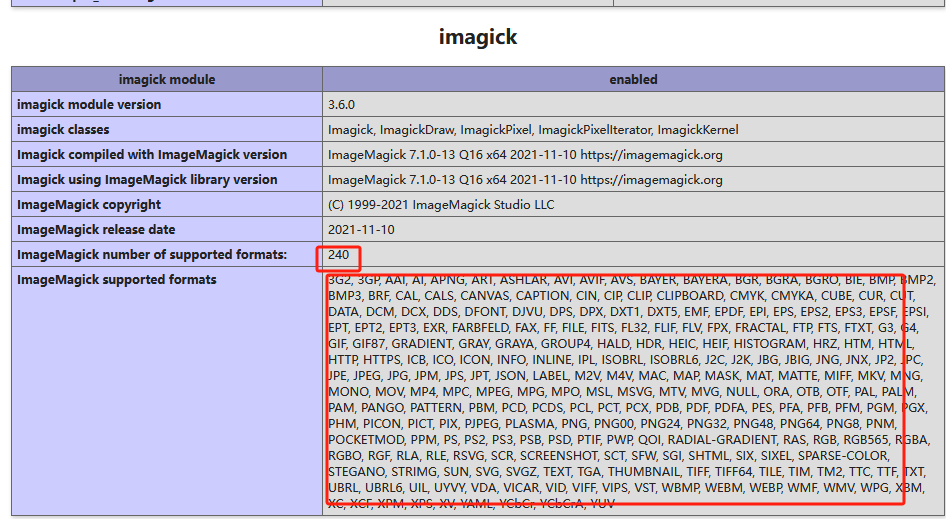
但是你会发现 你的ImageMagick number of supported formats:值是0,ImageMagick supported formats里面是空的。
原因就是ImageMagick没有安装。
(2)安装ImageMagick,网上很多文章会让你安装和imageick使用的一样的版本如下图:
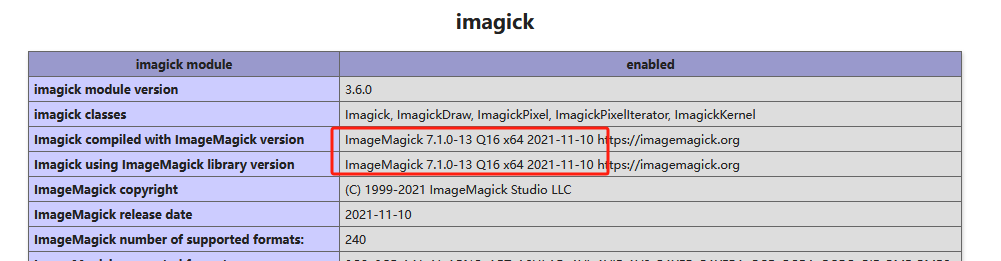
但是你会发现很多低版本的根本找不到,其实大可不必直接去官网下载一个最新版的就可以。
https://imagemagick.org/script/download.php#windows
安装后需要经过两步操作即可:
a.添加系统环境变量,值为MAGICK_HOME,路径就是你安装的路径下的modules\coders文件夹如下图
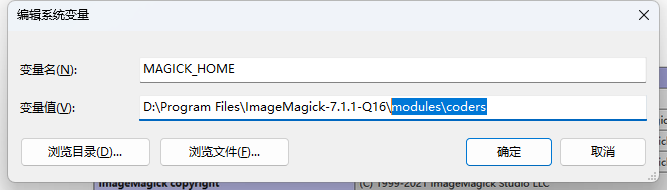
b.j将D:\Program Files\ImageMagick-7.1.1-Q16\modules\coders文件夹下的DLL复制到php.exe同级目录下。
最后重启web服务,你会发现ImageMagick number of supported formats,ImageMagick supported formats都有值了。
(3)安装ghostscript
前往官网下载:https://ghostscript.com/releases/gsdnld.html,直接安装即可,安装后会自动帮你加入到环境变量,如果没有就手动把安装后的路径加入到系统的path变量中。
至此windows的系统的安装结束。
2、宝塔面板下安装。
(1)安装ImageMagick。
直接进入软件商店找到已经安装的php版本 进入扩展管理进行安装,会连同imageick一起安装好。
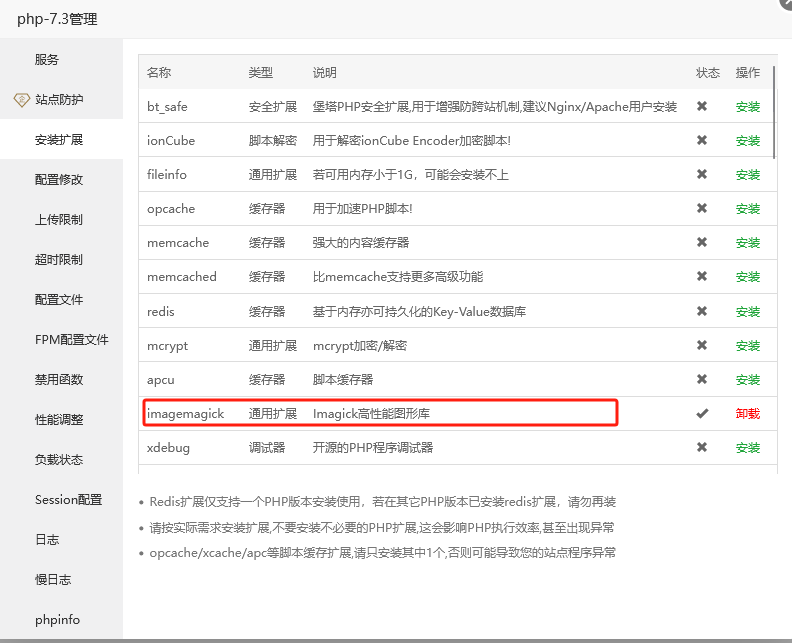
(2)安装ghostscript,centos下可以用命令yum install ghostscript 进行安装。其他Linux也有类似的命令自行百度搜索。
3.其他Linux环境安装。
需要按照官方手册进行编译安转,思路大体一致。
二、php将pdf转换成图片的方法。
这里使用的是第三方扩展库:spatie/pdf-to-image
使用composer安装和管理
composer require spatie/pdf-to-image文档参考https://packagist.org/packages/spatie/pdf-to-image
RoveCoder版权所有,转载请注明